विंडोज 11 में पीडीएफ फाइल कैसे बनाएं
विंडोज़(Windows) की सबसे प्रमुख विशेषताओं में से एक पीडीएफ(PDF) में दस्तावेज़ों को प्रिंट करने की इसकी क्षमता है । यह एक बहुत ही आसान टूल है, जिसे देखते हुए पीडीएफ(PDF) लगभग सभी प्रिंटिंग जरूरतों के लिए गो-टू फॉर्मेट बन गया है। पीडीएफ प्रारूप जो मजबूती और स्वतंत्रता प्रदान करता है, वह प्रमुख कारण है कि पेशेवर भी इसे पसंद करते हैं। माइक्रोसॉफ्ट ने (Microsoft)एक्सपीएस को (XPS)पीडीएफ(PDF) के एक व्यवहार्य प्रतियोगी के रूप में विकसित करने पर दांव लगाया, यहां तक कि विंडोज(Windows) के इनबिल्ट फीचर के रूप में माइक्रोसॉफ्ट एक्सपीएस(Microsoft XPS) को प्रिंट(Print) जारी किया । लेकिन दुर्भाग्य से, एक्सपीएस(XPS) कभी नहीं पकड़ा। और अंत में, माइक्रोसॉफ्ट(Microsoft) ने अपनी सवारी को पीडीएफ में बदल दिया(PDF)और विंडोज(Windows) प्लेटफॉर्म पर माइक्रोसॉफ्ट प्रिंट(Microsoft Print) टू पीडीएफ(PDF) फीचर पेश किया। आज हम विंडोज 11 में (Windows 11)पीडीएफ(PDF) फाइल कैसे बनाते हैं, इस पर चर्चा करने जा रहे हैं ।

विंडोज 11 में पीडीएफ फाइल कैसे बनाएं(How to Create PDF File in Windows 11)
जैसा कि पहले कहा गया है, किसी भी दस्तावेज़ को विंडोज(Windows) बिल्ट-इन प्रिंट टू पीडीएफ प्रिंटर का उपयोग करके (Print to PDF printer)पीडीएफ(PDF) प्रारूप में मुद्रित या बनाया जा सकता है । माइक्रोसॉफ्ट द्वारा माइक्रोसॉफ्ट पीडीएफ प्रिंटर ड्राइवर गाइड को कैसे जोड़ें या पुनर्स्थापित(How to add or reinstall Microsoft PDF Printer Driver guide by Microsoft) करें इसका उपयोग करने के लिए पढ़ें ।
प्रिंट(Print) टू पीडीएफ(PDF) फीचर का उपयोग करके विंडोज 11 पर (Windows 11)पीडीएफ(PDF) फाइल बनाने के चरण निम्नलिखित हैं :
1. दस्तावेज़(Document.) खोलें । मेनू बार में फ़ाइल(File ) पर क्लिक करें , फिर नीचे दर्शाए अनुसार प्रिंट… विकल्प चुनें।(Print…)
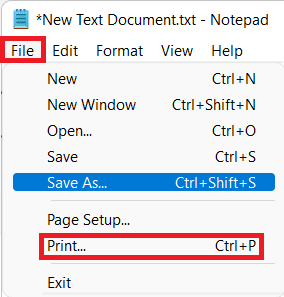
नोट : आप (Note)प्रिंट(Print) विंडो खोलने के लिए एक साथ Ctrl + P कुंजी(keys) भी दबा सकते हैं जो कि विंडोज ओएस(Windows OS) के लिए उपलब्ध अधिकांश एप्लिकेशन पर समर्थित है ।
2. प्रिंट(Print) विंडो में, माइक्रोसॉफ्ट प्रिंट टू पीडीएफ को (Microsoft Print to PDF)सेलेक्ट प्रिंटर(Select Printer) सेक्शन के तहत चुनें, जैसा कि नीचे दिखाया गया है।

3. फिर, पीडीएफ फाइल फॉर्मेट बनाने के लिए प्रिंट बटन पर क्लिक करें।(Print)
4. अब, उस निर्देशिका(Directory) का चयन करें जहां आप पीडीएफ (PDF) फाइल(file) को सेव प्रिंट आउटपुट अस(Save Print Output As) विंडो में सेव करना चाहते हैं।
5. अंत में File name टाइप करें और फिर दिखाए गए अनुसार Save पर क्लिक करें।

6. फाइल एक्सप्लोरर(File Explorer) खोलने के लिए Windows + E keys
7. उस निर्देशिका पर नेविगेट करें जहां आपने (Directory )पीडीएफ (PDF) फाइल(file.) को सेव किया था ।
यहां, आप सहेजी गई पीडीएफ(PDF) फाइल को देखने, एक्सेस करने, संपादित करने या साझा करने में सक्षम होंगे ।
अनुशंसित:(Recommended:)
- विंडोज 11 के लिए बिंग वॉलपेपर कैसे डाउनलोड और इंस्टॉल करें?(How to Download and Install Bing Wallpaper for Windows 11)
- Word दस्तावेज़ों से वॉटरमार्क कैसे निकालें(How to Remove Watermarks From Word Documents)
- फिक्स माइक्रोसॉफ्ट ऑफिस विंडोज 10 पर नहीं खुल रहा है(Fix Microsoft Office Not Opening on Windows 10)
- क्रोम में नहीं खुल रही पीडीएफ को कैसे ठीक करें(How to Fix PDFs Not Opening in Chrome)
हमें उम्मीद है कि इस लेख ने आपको यह समझने में मदद की है कि विंडोज 11 में प्रिंट(Print) टू पीडीएफ(PDF) फीचर का उपयोग करके विंडोज 11 (Windows 11)में पीडीएफ फाइल कैसे बनाई जाती है(how to create PDF file in Windows 11) । नीचे दिए गए टिप्पणी अनुभाग का उपयोग करके हमें अपने सुझाव और प्रश्न भेजें। आप हमें यह बताने के लिए भी संपर्क कर सकते हैं कि आप आगे कौन सा विषय पढ़ना चाहते हैं।
Related posts
विंडोज 11 में फाइल एक्सप्लोरर को एडमिनिस्ट्रेटर के रूप में कैसे चलाएं
गुणवत्ता खोए बिना पीडीएफ फाइल का आकार कैसे कम करें
फिक्स यह पीसी विंडोज 11 एरर नहीं चला सकता
पीडीएफ फाइल से इमेज निकालने के 5 तरीके
विंडोज 11 पर वॉलपेपर कैसे बदलें
विंडोज 11 में अनुकूली चमक कैसे बंद करें
विंडोज 11 में समय कैसे सिंक करें
विंडोज 11 2022 के लिए 9 सर्वश्रेष्ठ कैलेंडर ऐप्स
विंडोज 11 में स्निपिंग टूल को डिसेबल कैसे करें
Windows 11 पर PowerToys का उपयोग कैसे करें
विंडोज 11 पर ऐप्स कैसे अपडेट करें
विंडोज 11 पर क्रोम रिमोट डेस्कटॉप कैसे इनेबल करें
विंडोज 11 में मोबाइल हॉटस्पॉट को कैसे इनेबल या डिसेबल करें?
विंडोज 11 में ग्राफिक्स टूल कैसे इनस्टॉल करें
विंडोज 11 में काम नहीं कर रहे रियलटेक ऑडियो कंसोल को ठीक करें
विंडोज 11 में इंटरनेट स्पीड कैसे बढ़ाएं
विंडोज 11 पर डीएनएस सर्वर कैसे बदलें
विंडोज 11 पर गायब VCRUNTIME140.dll को ठीक करें
विंडोज 11 पर ड्राइवर अपडेट को रोलबैक कैसे करें
विंडोज 11 पर स्क्रीन की चमक कैसे बदलें
